Arbeitsordner in Windows 7 einrichten
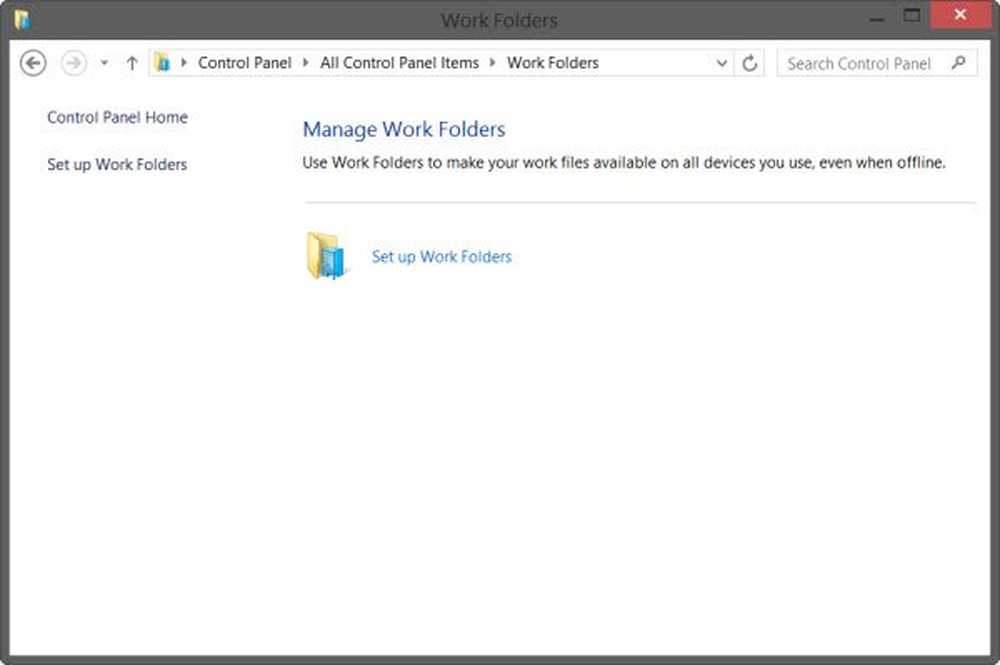
Wenn Sie sich einrichten wollten Arbeitsordner in Windows 7, Dann wird dieser Beitrag Sie sicherlich interessieren. Microsoft hat Arbeitsordner in Windows 8.1 eingeführt. Diese neue Funktion ist im Grunde ein Bringen Sie Ihr eigenes Gerät mit eine Verbesserung, die es Ihnen ermöglicht, von überall aus mit Ihren verschiedenen Geräten zu arbeiten.
Einzurichten Arbeitsordner in Windows 8.1, Sie können Systemsteuerung \ Alle Elemente der Systemsteuerung \ Arbeitsordner öffnen und auf Arbeitsordner einrichten klicken. Wenn Sie Windows 7 verwenden und sich auf die Verwendung dieser Funktion freuen, können Sie dies jetzt tun, nachdem Sie dieses Update installiert haben.
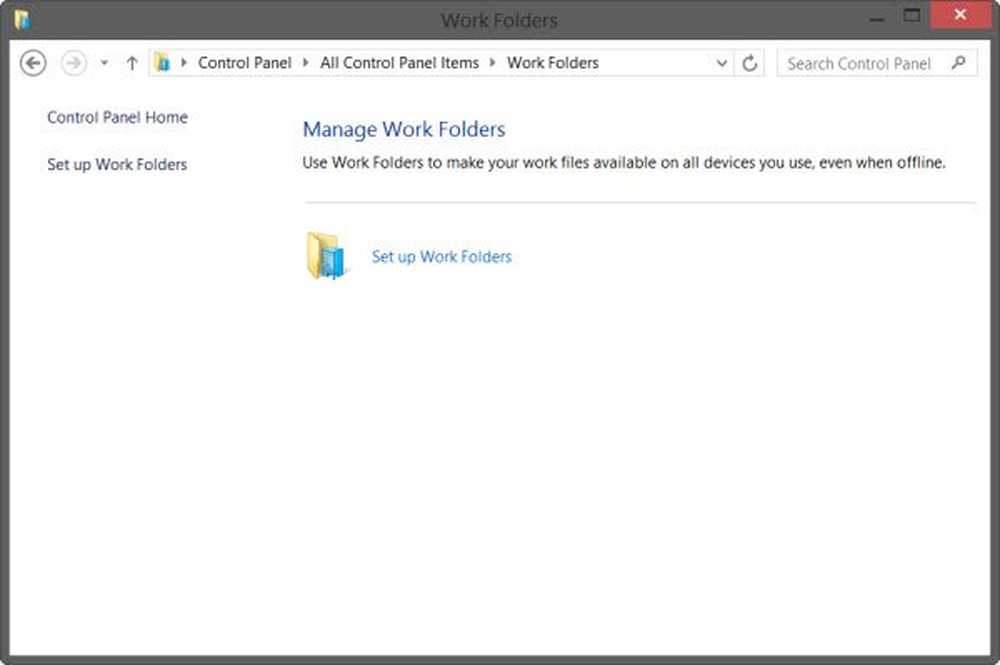
Arbeitsordner in Windows 7
Wie wir bereits in einem früheren Beitrag erwähnt hatten, plante Microsoft, einen Add-On-Client für Windows 7 und eine App für das iPad zu veröffentlichen. Getreu seinem Versprechen hat Microsoft heute Updates für Windows 7 veröffentlicht, mit denen Sie Arbeitsordner auch in Windows 7 Service Pack 1 installieren können.
Mit Arbeitsordnern für Windows 7 können Sie einen Windows 7-Computer nur für den Zugriff auf Ihre Arbeitsordner verwenden, wenn Folgendes zutrifft Bedingungen sind wahr:
- Sie haben einen Windows 7-Computer, der der Domäne Ihrer Organisation angehört
- Ihre Organisation bietet Arbeitsordner an und hat diese für Ihr Domänenkonto eingerichtet.
Es gibt ein paar Bekannte Probleme, Sie möchten vielleicht etwas wissen, bevor Sie sich entscheiden, Work Folders für Windows 7 zu installieren:
- Wenn Sie ein Upgrade von Windows 7 auf Windows 8.1 durchführen und die Daten auf dem Computer ohne Partnerschaftsinformationen gespeichert werden. Wenn der lokale Ordner, in dem Arbeitsordner gespeichert sind, unter Windows 7 verschlüsselt ist, kann derselbe Pfad unter Windows 8.1 nicht mehr verwendet werden. Standardmäßig befindet es sich unter C: \ Users \ Username \ Work Folders. Möglicherweise müssen Sie Workarounds einsetzen.
- Wenn ein Benutzer den Computer mithilfe von User State Migration Tool von Windows 7 zu Windows 8.1 migriert und die Migrationseinstellungen so konfiguriert, dass sie die Informationen zur Benutzerpartnerschaft enthalten, werden die Arbeitsordnerdaten nicht migriert.
- Wenn der Client nach der Migration eine lokalisierte (nicht englische) Version der Arbeitsordner unter Windows 7 installiert, wird die Verknüpfung Arbeitsordner unter dem Ordner "Favoriten" in Englisch angezeigt.
- Clientcomputer müssen Internet Explorer 9 oder höher verwenden, andernfalls können Benutzer nicht beim Server authentifiziert werden.
- Nach der Installation dieses Updates weist die Gruppenrichtlinienvorlage "Arbeitsordner" möglicherweise darauf hin, dass sie nur für Windows 8.1 gilt, Sie können sie jedoch auch in Windows 7 anwenden. Die Einstellungen für Arbeitsordner in den Gruppenrichtlinien finden Sie auch unter:
Benutzer> Richtlinien> Administrative Vorlagen> Windows-Komponenten> Arbeitsordner
- Die Verknüpfung "Arbeitsordner" wird dem Favoritenordner des Benutzers in Windows Explorer unter Windows 7 hinzugefügt. Wenn der Ordner "Favoriten" an eine Netzwerkfreigabe umgeleitet wird, ist die Verknüpfung für Arbeitsordner nicht vorhanden.
- Wenn auf dem Arbeitsordner-Client langsame Synchronisierungsleistung auftritt, installieren Sie den Hotfix 2665206




